vivo屏幕锁定怎么关?找不到关闭入口怎么办?
vivo手机屏幕锁定功能的关闭方法因系统版本和锁屏类型的不同而有所差异,以下是针对常见情况的详细操作步骤及注意事项,帮助用户顺利解除屏幕锁定。

标准锁屏密码/图案/指纹解锁的关闭方法
若当前使用的是数字密码、图案或指纹解锁,需先进入系统设置进行调整:
- 打开设置:从屏幕顶部下滑调出控制中心,点击齿轮图标进入“设置”,或通过桌面找到“设置”应用。
- 进入安全与隐私:在设置菜单中向下滑动,找到“安全与隐私”选项(部分系统版本显示为“指纹、面部与密码”),点击进入。
- 修改锁屏方式:选择“屏幕锁定方式”或“锁屏类型”,输入当前锁屏密码或图案进行验证。
- 关闭锁定:验证通过后,在列表中选择“无”或“滑动解锁”,即可关闭屏幕密码、图案或指纹验证,部分系统需同时关闭“指纹解锁”或“面部解锁”开关,才能完全移除锁屏验证。
注意事项:
- 若设置了“SIM卡PIN码锁”,关闭屏幕锁不会影响SIM卡锁定,需在“移动网络”-“SIM卡设置”中单独关闭。
- 关闭锁屏后,手机安全性降低,建议在安全环境下操作。
通过“省电模式”或“快捷启动”误触导致的锁定
部分vivo机型在开启“超级省电模式”或“快捷启动”功能时,可能会简化锁屏逻辑,导致误以为屏幕锁定,可通过以下步骤排查:
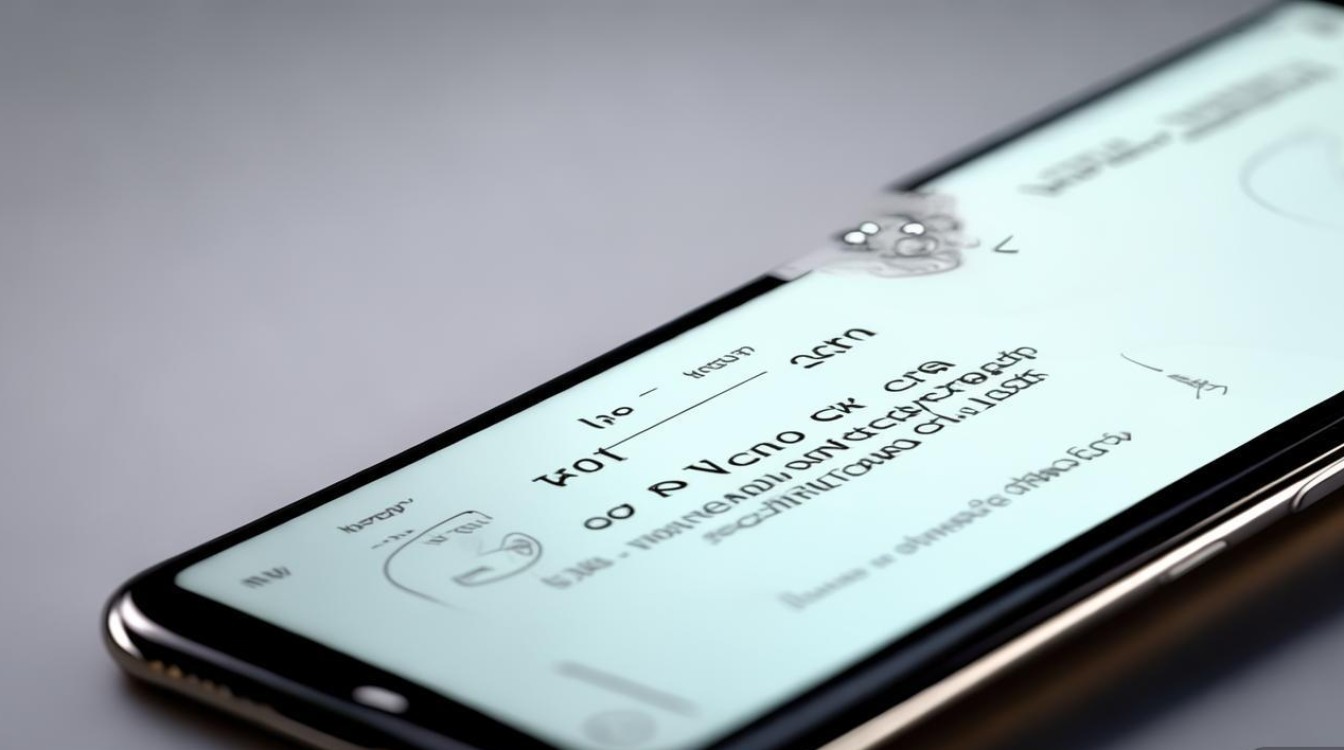
- 关闭省电模式:从控制中心关闭“超级省电模式”,或进入“设置”-“电池”-“省电与性能”中关闭。
- 检查快捷启动:进入“设置”-“快捷启动与截屏”,关闭“快捷启动”功能,避免长按电源键直接进入特定应用。
管理员密码或设备管理器导致的锁定
若手机被安装了具有设备管理权限的应用(如企业安全软件、家长控制应用),可能无法直接关闭锁屏,需先解除管理员权限:
- 进入安全设置:在“设置”-“安全与隐私”-“更多安全设置”中,找到“设备管理员应用”。
- 禁用管理员权限:选择相关应用(如“Find My Device”“手机管家”等),点击“停用”并确认。
- 重新关闭锁屏:解除权限后,返回“屏幕锁定方式”即可正常关闭。
第三方锁屏软件导致的锁定
若安装了第三方锁屏应用(如“锁屏大师”“GO锁屏”),需先卸载或禁用该应用:
- 进入应用管理:在“设置”-“应用管理”中找到第三方锁屏应用。
- 卸载或停用:点击“卸载”彻底删除,或选择“停用”禁用其权限。
- 恢复系统锁屏:停用后,系统会自动恢复为默认锁屏,再按上述方法关闭锁定。
特殊场景处理:忘记锁屏密码
若忘记锁屏密码,可通过以下方式恢复:

- vivo账号解锁:连续输错密码5次后,点击“忘记密码”?,通过绑定的vivo账号(需提前登录手机)或手机号验证码重置密码。
- Recovery模式清除数据:若无法通过账号解锁,需强制恢复出厂设置(注意:此操作会清除手机所有数据):
- 关机状态下,长按“电源键+音量减键”进入Recovery模式。
- 通过音量键选择“清除数据”-“清除所有数据”,确认后重启手机。
- 重置后重新设置系统,锁屏密码将被清除。
常见问题操作流程参考
| 场景 | 操作步骤 |
|---|---|
| 关闭密码锁 | 设置-安全与隐私-屏幕锁定方式-选择“无”-验证原密码 |
| 关闭指纹锁 | 设置-指纹、面部与密码-指纹-关闭对应指纹开关 |
| 忘记密码恢复 | 连续输错5次-点击“忘记密码”-通过vivo账号或手机号验证 |
相关问答FAQs
Q1:关闭vivo屏幕锁后,如何重新开启?
A:重新开启锁屏的步骤与关闭类似:进入“设置”-“安全与隐私”-“屏幕锁定方式”,选择“密码”“图案”或“指纹”,按提示设置即可,建议开启时使用复杂密码并开启“指纹解锁”提升安全性。
Q2:为什么关闭锁屏后,手机仍需输入密码?
A:可能是因为开启了“双重认证”或“SIM卡PIN码锁”,检查“设置”-“安全与隐私”中是否有“双重认证”开关,或进入“移动网络”-“SIM卡设置”关闭SIM卡PIN码锁,部分机型在重启后会短暂要求输入锁屏密码,属于正常现象。
版权声明:本文由环云手机汇 - 聚焦全球新机与行业动态!发布,如需转载请注明出处。



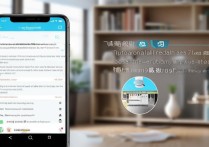

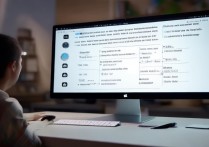
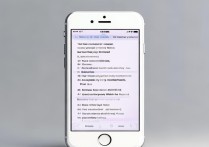





 冀ICP备2021017634号-5
冀ICP备2021017634号-5
 冀公网安备13062802000102号
冀公网安备13062802000102号